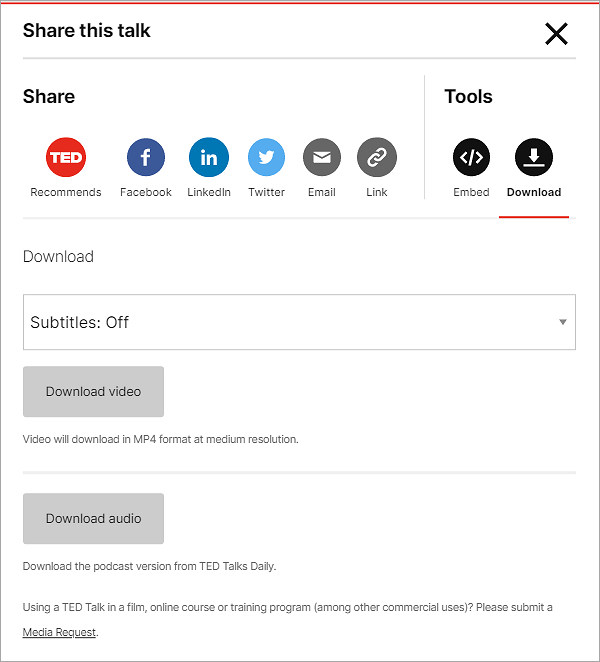文章內容
如何在 PC 上將 YouTube 轉換為 MP3
眾所周知,YouTube 沒有提供將影片或音訊下載到電腦(無論是 Mac 還是 PC)的官方方法,更不用說將 YouTube 影片轉換為 MP3 了。因此,每當您想要在 PC 上將 YouTube 轉換為 MP3 時,您都需要第三方 YouTube 到 MP3 轉換器。
為了讓您獲得所需的 MP3 文件,而不必受到在線工具中常見的煩人廣告或重定向的困擾,在這裡我想向您展示一款乾淨且用戶友好的適用於 PC 的 YouTube 到 MP3 轉換器。取得它,您就會知道在 Windows 上將 YouTube 轉換為 MP3 是多麼容易和快速。
YouTube 到 MP3 轉換工具 PC 版 - EaseUS 影片下載工具
適用於 PC 的影片下載工具- EaseUS Video Downloader 正是您所尋找的。為什麼?那是因為它是一個具有各種功能的影片和音訊下載工具。當您要從 YouTube 下載專案時,您可以:
- 將影片下載為 1080p 或以上的 MP4
- 將線上音訊下載為高品質 MP3
- 將 YouTube 轉換為 MP3 或 WAV
- 批量下載 YouTube 項目
- 按頻道或播放清單下載 YouTube 影片
當您想要將 YouTube 影片轉換為 MP3 而不下載影片檔案時,它將完美滿足您的需求。即使您已將 YouTube 影片下載到電腦上,您也可以使用「影片轉 MP3」功能將本機影片輕鬆轉換為 MP3。
此外,YouTube 並不是 EaseUS Video Downloader 支援的唯一網站。常見的社交網路和影片網站(例如 Facebook、Twitter、Twitter、Twitch 等)也涵蓋在內。 (預設情況下,其他網站的影片和音訊檔案將以可用的最高品質下載。)
如何在 PC 上將 YouTube 轉換為 MP3
在開始下載之前,您可以選擇儲存路徑並在320kbps、256kbps和128kbps之間選擇音訊品質。此外,MP3 並不是唯一允許的音訊格式。如果需要,您也可以將 YouTube 轉換為 WAV。
要將 YouTube 影片轉換為 MP3:
步驟 1. 雙擊 EaseUS Video Downloader 圖標打開應用程式。複製影片網址並將其貼到首頁的地址欄中。點擊“搜尋”繼續。

步驟 2. 它將打開一個內建的影片播放畫面,下方有一個下載選項。單擊“下載”儲存影片。

步驟 3. 選擇“MP3”作為下載影片的格式。然後選擇一種品質並在此窗口中單擊“下載”。

步驟 4. 等待下載完成。所需時間取決於下載影片的大小。
免責聲明:請確保您的下載行為在您所在的國家/地區是合法的! EaseUS 不提倡出於銷售、轉發或其他商業目的下載任何影片/音樂。
免責聲明:請確保您的下載行為在您所在的國家/地區是合法的! EaseUS 不提倡下載任何影片/音訊用於銷售、分發或其他商業目的。
使用此工具將Facebook 影片下載到電腦也同樣容易。立即取得此工具並使用它從互聯網下載您喜歡的任何影片。
總結
儘管還有其他類型的 YouTube 到 MP3 轉換工具,例如線上工具和瀏覽器擴展,但建議使用桌面程式。像 EaseUS Video Downloader 這樣的工具可以讓您免受線上轉換器上常見的廣告和重定向的困擾,並且與瀏覽器擴充功能相比支援更多的網站。因此,請毫不猶豫地購買適用於 PC 的 YouTube 到 MP3 轉換工具,讓它從互聯網上下載您喜歡的任何影片和音訊。